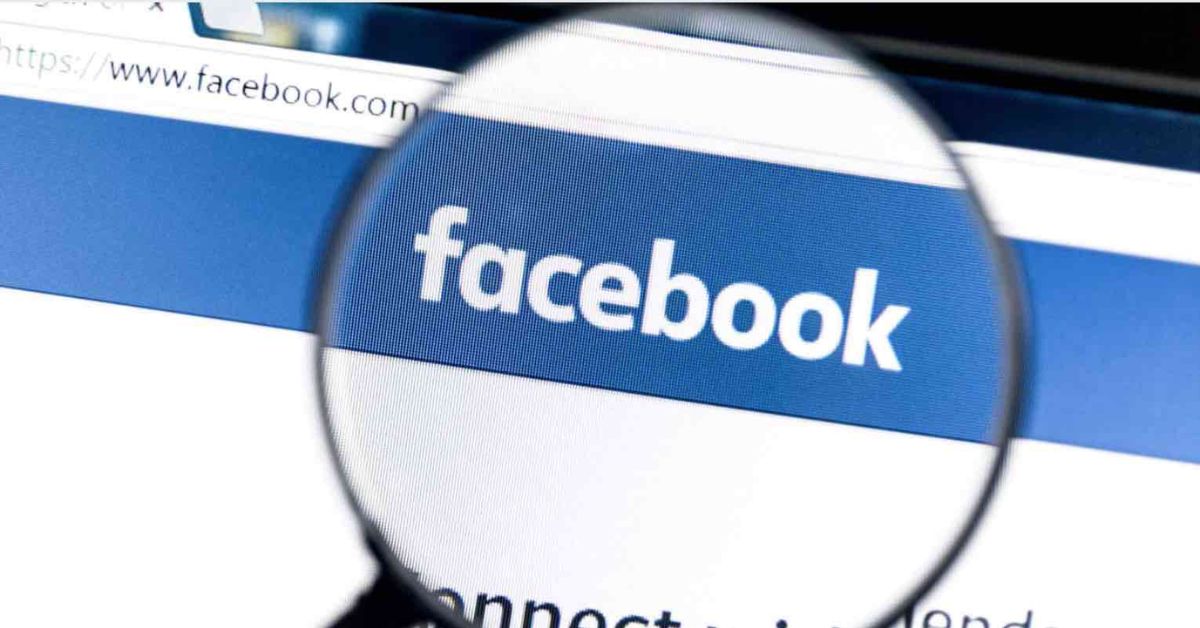Hướng dẫn cách đăng xuất tài khoản Facebook trên mọi thiết bị giúp bạn tiết kiệm thời gian. Việc đăng xuất Facebook trên các thiết bị khác cũng giúp bạn quản lý được tài khoản của mình, tránh trường hợp tài khoản bị mất. Vậy cách làm như thế nào? Hãy cùng theo dõi bài viết dưới đây nhé!
Cách đăng xuất tài khoản Facebook
1. Cách đăng xuất tài khoản Facebook trên điện thoại
Để đăng xuất tài khoản Facebook trên điện thoại, bạn thực hiện theo các bước dưới đây:
Bước 1: Truy cập Facebook
Bạn truy cập vào ứng dụng Facebook trên điện thoại của mình
Bước 2: Nhấp vào biểu tượng 3 gạch ngang ở góc phải màn hình
Bước 3: Đăng xuất
Sau khi nhấp vào biểu tượng dấu 3 gạch ngang, bạn tiếp tục lướt xuống dưới cùng màn hình > Chọn Đăng xuất.
Hệ thống sẽ gửi bảng xác nhận “Đăng xuất khỏi tài khoản của bạn?” > Chọn “Đăng xuất”. Như vậy là bạn đã thực hiện thành công cách đăng xuất tài khoản Facebook trên điện thoại.
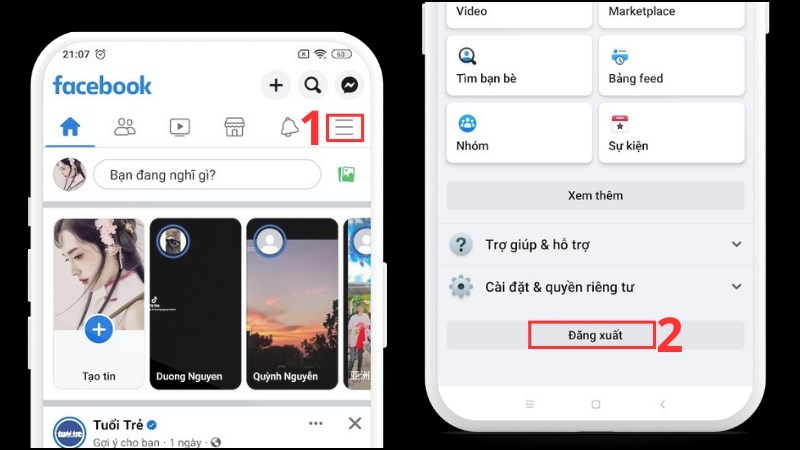
2. Cách đăng xuất Facebook trên máy tính
Cách đăng xuất Facebook trên máy tính cũng vô cùng đơn giản. Bạn chỉ cần thực hiện theo các bước sau:
Bước 1: Truy cập vào Facebook trên trình duyệt của bạn
Bạn mở trình duyệt web và truy cập vào tài khoản Facebook bạn đã đăng nhập trên trình duyệt web đó.
Bước 2: Nhấp vào biểu tượng avatar nhỏ hình tròn ở góc phải màn hình
Bước 3: Kéo xuống chọn “Đăng xuất”
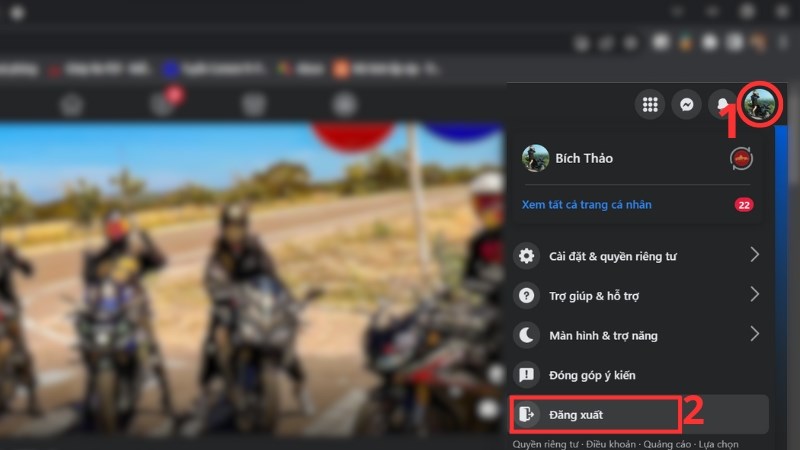
Cách đăng xuất các thiết bị trên Facebook
Việc đăng xuất Facebook trên các thiết bị khác giúp bạn quản lý tài khoản của mình không bị xâm phạm trái phép bởi bên thứ ba.
1. Cách đăng xuất tài khoản Facebook trên các thiết bị khác bằng điện thoại
Bước 1: Đăng nhập Facebook bằng điện thoại
Bạn truy cập vào ứng dụng Facebook trên điện thoại của bạn
Bước 2: Nhấp vào biểu tượng dấu 3 gạch ở góc phải màn hình
Bước 3: Chọn biểu tượng răng cưa
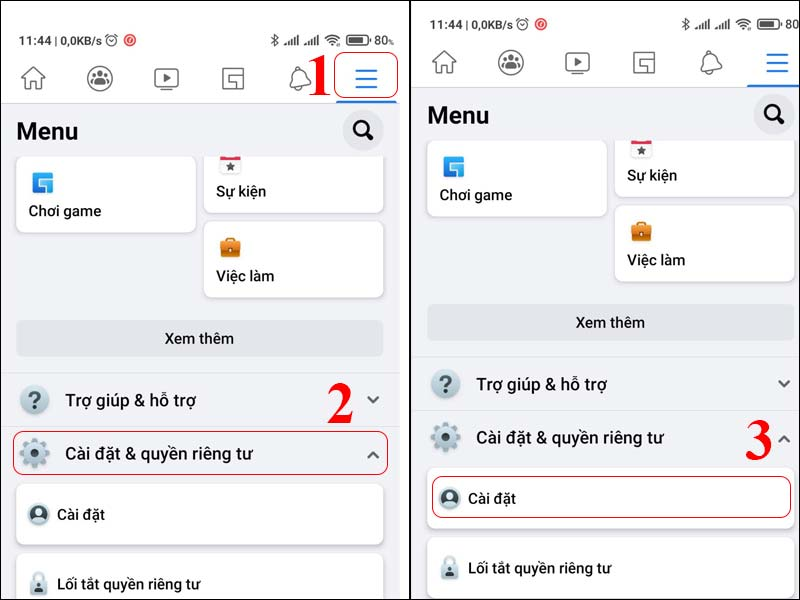
Bước 4: Chọn “Mật khẩu và bảo mật”
Bước 5: Đăng xuất tài khoản Facebook trên các thiết bị khác
Tại “Nơi bạn đăng nhập”, sẽ hiện lên thông tin bao gồm địa chỉ IP và thời gian đăng nhập của các thiết bị đăng nhập vào tài khoản Facebook của bạn. Bạn nhấp vào “Xem tất cả” để truy cứu tất cả thiết bị từng đăng nhập.
Để thoát tài khoản Facebook trên các thiết bị khác, bạn nhấp vào dấu 3 chấm nằm dọc tương ứng với thiết bị đó > Đăng xuất. Hệ thống sẽ tự động đăng xuất tài khoản của bạn khỏi thiết bị đó.
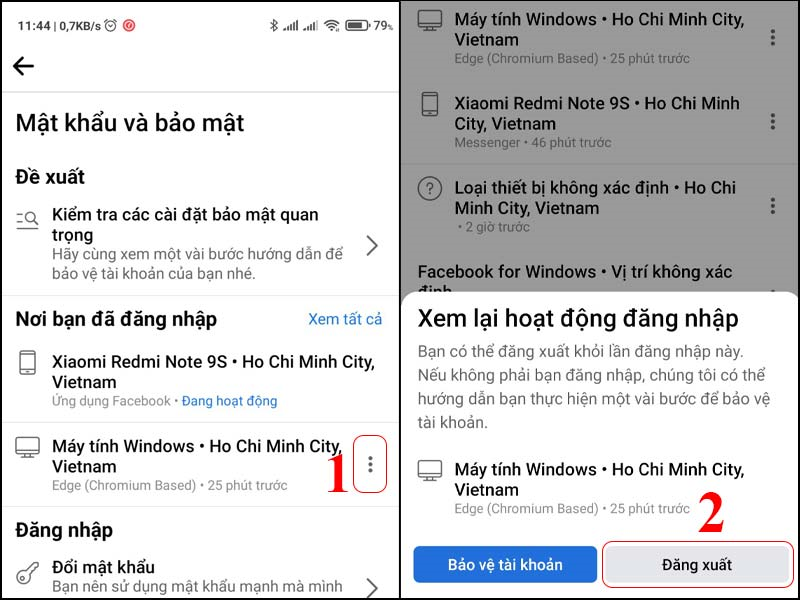
Để đăng xuất Facebook trên mọi thiết bị, bạn chỉ cần thực hiện các bước tương tự đối với các thiết bị khác là đã hoàn tất.
2. Cách đăng xuất tài khoản Facebook trên các thiết bị khác bằng máy tính
Các bước đăng xuất tài khoản Facebook trên các thiết bị khác bằng máy tính cũng tương tự như khi đăng xuất bằng điện thoại.
Bước 1: Truy cập vào Facebook
Bạn truy cập vào Facebook trên trình duyệt máy tính của bạn
Bước 2: Chọn Cài đặt & Quyền riêng tư
Bạn nhấp vào biểu tượng dấu 3 gạch nằm ngang ở góc phải màn hình > Chọn Cài đặt > Chọn Cài đặt & Quyền riêng tư
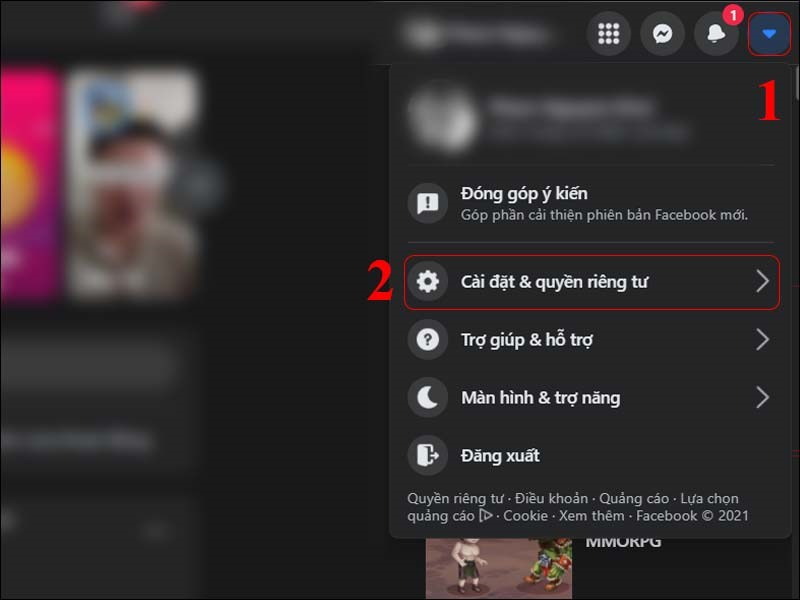
Bước 3: Truy cập Mật khẩu và bảo mật
Bạn nhấp vào phần Mật khẩu và bảo mật để kiểm tra tình trạng đăng nhập của các thiết bị khác.
Bước 4: Thoát tài khoản Facebook trên thiết bị khác
Ở bước này, bạn thực hiện tương tự như cách đăng xuất Facebook khỏi tất cả các thiết bị trên điện thoại. Tiến hành kiểm tra xem có thiết bị đăng nhập vào khả nghi hay không. Nhấp vào dấu 3 chấm hình dọc tương ứng để Xóa thiết bị khỏi tài khoản.
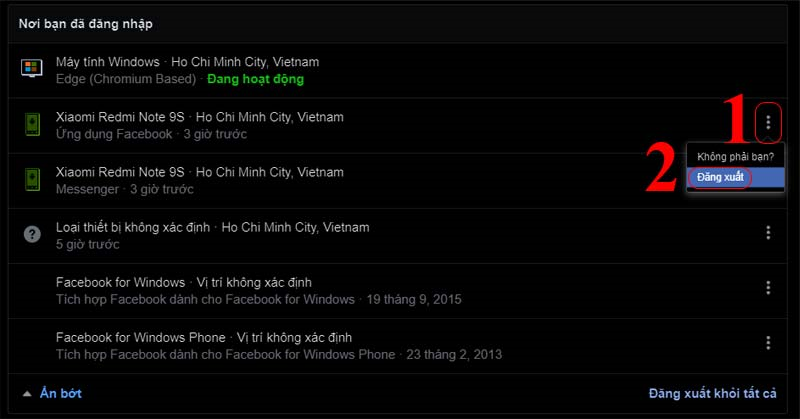
Để đăng xuất tất cả thiết bị Facebook, bạn thực hiện tương tự các bước trên với các thiết bị còn lại.
Tại sao không đăng nhập được vào tài khoản Facebook
Có nhiều lý do khiến bạn không đăng nhập được vào tài khoản Facebook. Dưới đây là một số nguyên nhân phổ biến:
- Kết nối mạng không ổn định: Kết nối mạng không ổn định dẫn đến trường hợp Facebook bị đơ, lag, không thể đăng nhập được
- Nguyên nhân từ thiết bị đăng nhập: Nếu như điện thoại, máy tính của bạn bị lag, chậm thì điều đó cũng sẽ ảnh hưởng tới việc trải nghiệm Facebook của bạn.
- Cookie bị hỏng: Cookie là bộ lưu trữ dữ liệu của trình duyệt. Nếu Cookie bị hỏng hoặc bộ nhớ bị đầy thì cũng khiến cho quá trình đăng nhập vào Facebook của bạn khó khăn hơn.
- Mất tài khoản: Trong trường hợp bạn bị mất tài khoản, bạn sẽ không thể đăng nhập lại vào Facebook của chính mình.
Tham khảo: 3 Cách khắc phục đăng nhập Facebook bị lỗi hiệu quả nhất
Lời kết
Trên đây là tổng hợp các cách đăng xuất tài khoản Facebook nhanh nhất. Nếu còn điều gì thắc mắc, hãy để lại lời nhắn dưới phần bình luận. Zalo-Web.me sẵn sàng giải đáp mọi câu hỏi của bạn.
Đừng quên theo dõi Zalo-Web.me để cập nhật thông tin hữu ích mỗi ngày.